Favoriten sind das Herzstück einer Vorlage. Favoriten müssen eine durchdachte, klare Struktur haben. Alle Werkzeuge und ihre Anwendungen sollten einen Favoriten haben. Wir haben für jedes Element zahlreiche notwendige Einstellungen wie Geometrie, Baustoffe, Ebene, Klassifizierung, tragende Funktion, Lage, Grundrissdarstellung, Linienart, Schriftgröße etc. Alle diese Einstellungen können wir nach Bürostandard voreinstellen .
Allerdings ist es ratsam, zu viele Favoriten zu vermeiden.
d.h. ich benötige nur einen Favoriten für eine tragende Außenwand mit einem Standardmehrschicht, speichere aber nicht aus allen mehrschichtige Aufbauten individuelle Favoriten.
Einfachste Anwendung der Favoriten
Klicken Sie an der kleine Pfeile neben Werkzeug-Ikon
Filtern die Ordner automatisch
Aktivieren Sie den gewünschte Favorit mit Doppelklick
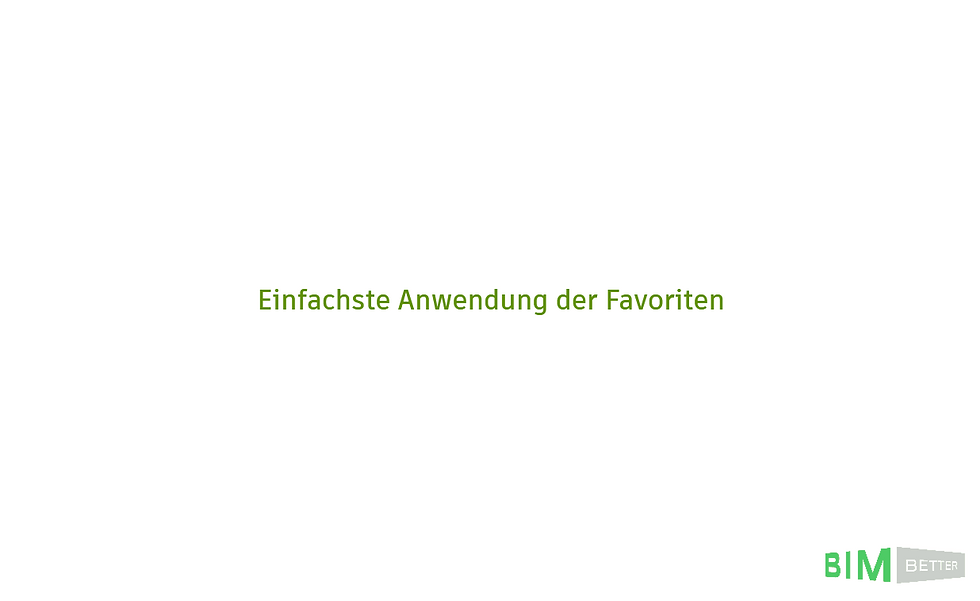
Suche nach Favoriten
Oft wissen Sie nicht, wo Sie Ihren gewünschten Favoriten finden können, Sie wissen nicht einmal, welches Werkzeug Sie verwenden sollen. In diesem Fall verwenden wir die Favoriten-Palette (Menü/Fenster/Paletten/Favoriten).
In diesem GIF-Beispiel suche ich einen Türmarker, wobei ich mir noch nicht sicher bin, ob dieser Marker in der Tür integriert oder als Etikett definiert ist:
"Nur nach aktivem Werkzeug filtern" aktivieren (wird generell empfohlen)
Wählen Sie das Pfeilwerkzeug aus, sodass jetzt doch alle Werkzeugfavoriten sichtbar sind.
Geben Sie „Tür“ in die Suchleiste ein und Sie sehen nun alle relevanten Favoriten, unabhängig von Werkzeugen.
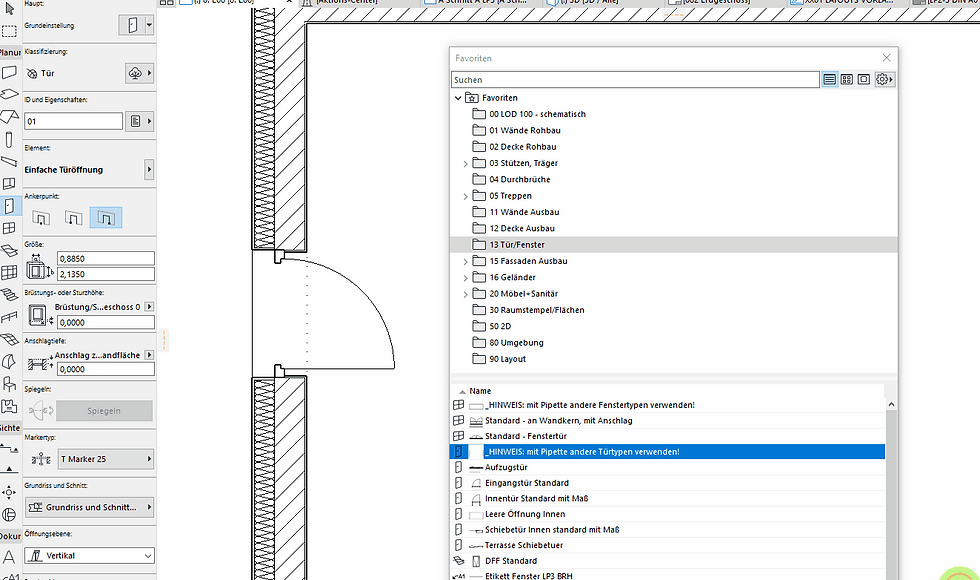
Parameter-Transfereinstellungen richtig anwenden
Ein typisches Problem bei Favoriten ist, dass das Ursprunggeschoss aus gespeicherten Favoriten falscherweise übernommen wird. Dieser Fehler kann jedoch durch Parameterübergabeeinstellungen vermieden werden. (Im AC 25 Basis Vorlage und im BIM Better Vorlage ist es bereits richtig eingestellt.)
In diesem Beispiel möchte ich die korrekten Einstellungen für nicht tragende Wände aus den Favoriten auf eine bereits platzierte Wand anwenden.
Klicken Sie in der Favoriten-Palette auf die kleinen Pfeile neben "Anwenden".
Deaktivieren Sie den "Ursrunggeschoss", wenn es noch nicht so eingestellt ist
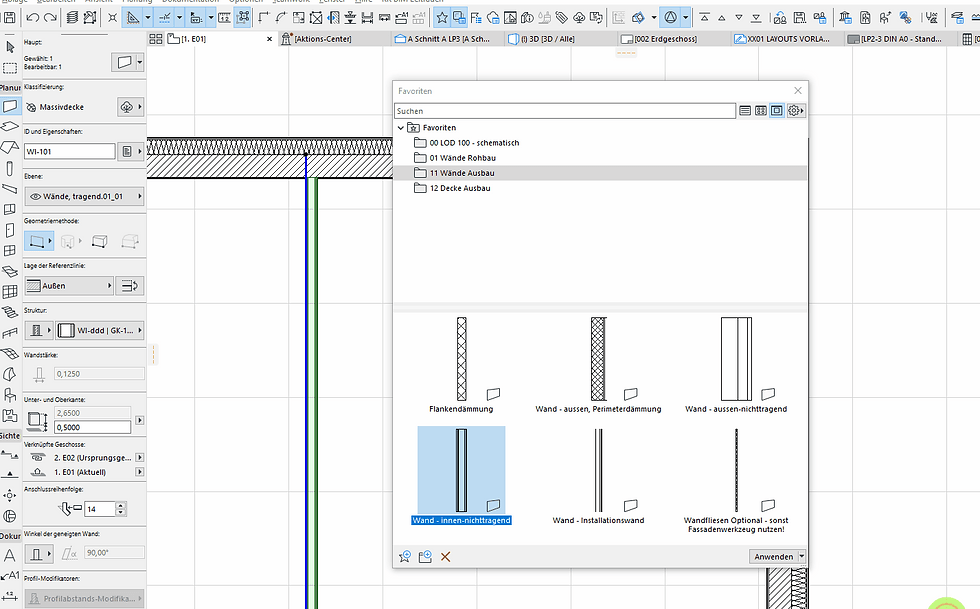
Mit dem Parameter-Transfereinstellungen kann ich auch erreichen, dass ich z. B. nur die Eigenschaftenwerte von Favoriten an platzierten Elementen anwenden soll.
Parameter-Transfer Trick bei Türen und Fenster anwenden
Es reicht aus, je nach Tür- und Fenstertyp nur 1-1 Favoriten zu speichern. Wenn wir nur 1-flügliges Fenster statt 2-flüglig brauchen, verwenden wir die Pipette innerhalb der Fenstereinstellungen.
Favorit platzieren
Mit Pipette (alt) Parameter aufnehmen
1-flügeliges Fenster in den Fenstereinstellungen auswählen, Parameter mit Pipette übertragen
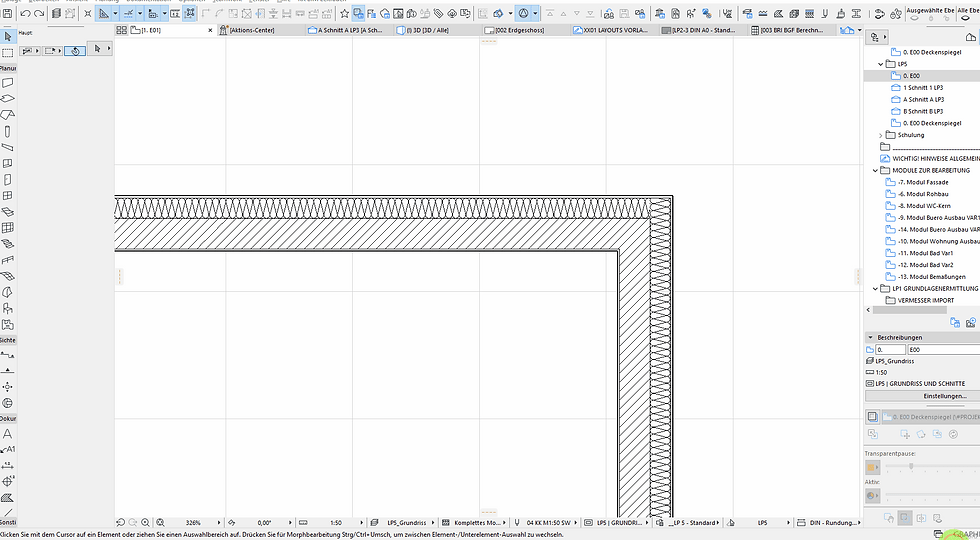
Umbau-Status beachten
Beachten Sie, dass der Umbaustatus unabhängig von den Favoriten gesetzt werden muss!
Werkzeug ohne Auswahl aktivieren
Umbau-Status in Umbau-Palette als Neubau einstellen
Der Aufbau einer guten Favoritenstruktur mit den richtigen Einstellungen ist viel Arbeit. Diese Zeit kann ich Ihnen aber ersparen, wenn Sie meine Vorlage als Grundlage verwenden. Ich kann Ihnen auch helfen, die Vorlage schnell an Ihre bürospezifischen Attribute und Plangrafiken anzupassen.


Commentaires